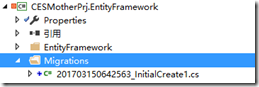1. 配置连接数据库
配置连接数据库很简单,只需要打开Web项目,然后找到Web.config,配置如下:
<connectionStrings> <add name="Default" connectionString="Data Source=192.168.10.101;Initial Catalog=DefGameTest;Persist Security Info=True;User ID=sa;Password=xxxx" providerName="System.Data.SqlClient" /> </connectionStrings>
2.配置连接表
1)首先我们在Core里面创建自己想要的实体。我们的实体如下:
注意,实体要继承Entity,不然会报错。ABP会自动创建一个名字为Id,并且自增长的字段。
如果想要指定字段的类型,则Entity<long>,例如我们的User类:
using System.Collections.Generic; using Abp.Domain.Entities; namespace CESMotherPrj.User { public class User: Entity { public string Name { get; set; } /// <summary> /// 授权用户信息 /// </summary> public List<OAuthItem> OAuthItems { get; set; } /// <summary> /// 留资用户信息 /// </summary> public List<UserInformation> UserInformations { get; set; } } }
2)创建表
在【程序包管理器控制台】上面,选择EntityFramework,并且输入命令
Add-Migration InitialCreate1
InitialCreate1为任意名字
成功后,可在Migrations文件夹下,看到多了一个类:
此类名字是以时间为开头,命令名字在后组合而成。
创建类完成后,此时,数据库并没有创建表。我们要输入下面的命令才能在数据库上面看到相应的表。
在【程序包管理器控制台】上输入
update-database
成功后,我们登录数据库:
到此完毕
可以关注本人的公众号,多年经验的原创文章共享给大家。

alunchen